
Organize atalhos
Além de adicionar e organizar atalhos no app Atalhos, você pode determinar quais atalhos aparecem no widget do Atalhos na Visualização Hoje do iPhone ou iPad. Os atalhos aparecem na mesma ordem usada no app Atalhos (na Biblioteca).
Organize os atalhos na Biblioteca
Organizar a ordem de exibição dos atalhos é muito parecido com reorganizar apps na tela de Início do seu dispositivo iOS.
No app Atalhos, toque em Biblioteca
 na parte inferior da tela e mantenha qualquer botão de atalho pressionado (retângulo colorido) até que todos os botões tremam.
na parte inferior da tela e mantenha qualquer botão de atalho pressionado (retângulo colorido) até que todos os botões tremam.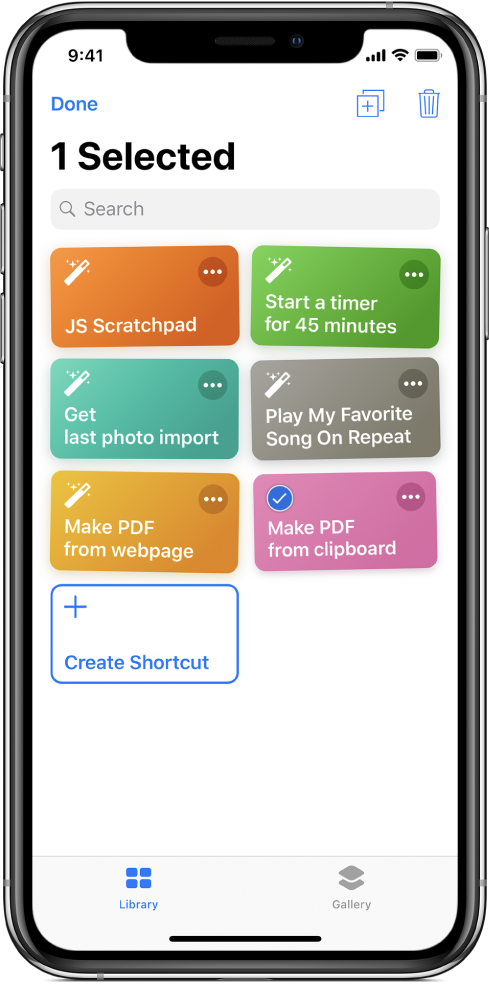
Arraste um ou mais botões para os locais desejados (aguarde até que os ícones se reorganizem antes de levantar o dedo).
Para concluir, toque em OK.
Nota: caso tenha uma sessão iniciada no iCloud, todas as alterações feitas ao app são atualizadas nos seus outros dispositivos iOS.
Organize atalhos na Visualização Hoje do iOS
A partir do widget do Atalhos na Visualização Hoje do iPhone ou iPad, você pode escolher quais atalhos aparecem na Visualização Hoje, além de determinar a ordem em que eles aparecem.
Nota: para que um atalho apareça na Visualização Hoje, você deve adicionar o atalho ao Widget do Atalhos.
No dispositivo iOS, deslize para a direita a partir da borda esquerda da tela de Início ou da tela Bloqueada para mostrar a Visualização Hoje.
Toque em Mostrar Mais no canto superior direito do widget do Atalhos e toque em “Personalizar no Atalhos” na parte inferior do widget.
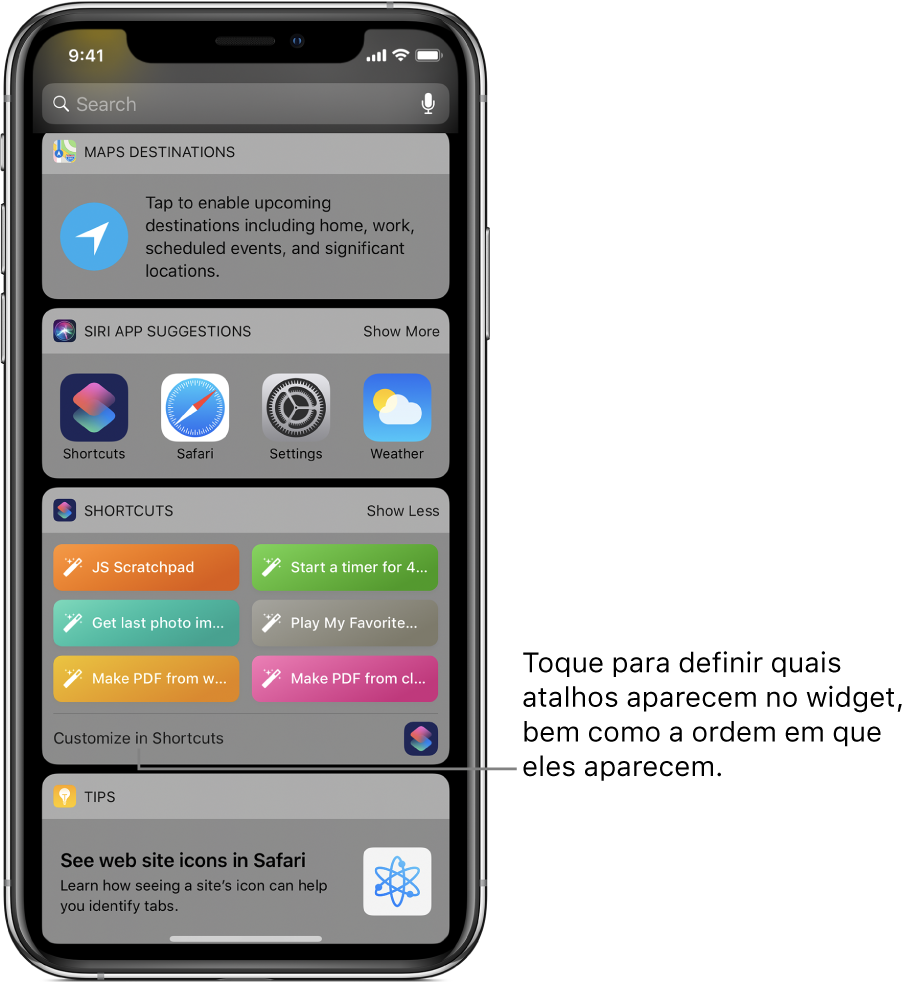
A tela Personalizar Atalhos aparece.
Para escolher quais atalhos aparecem na Visualização Hoje, toque no nome do atalho.
Uma marca aparece ao lado de um atalho selecionado. Somente os atalhos selecionados aparecem na Visualização Hoje.
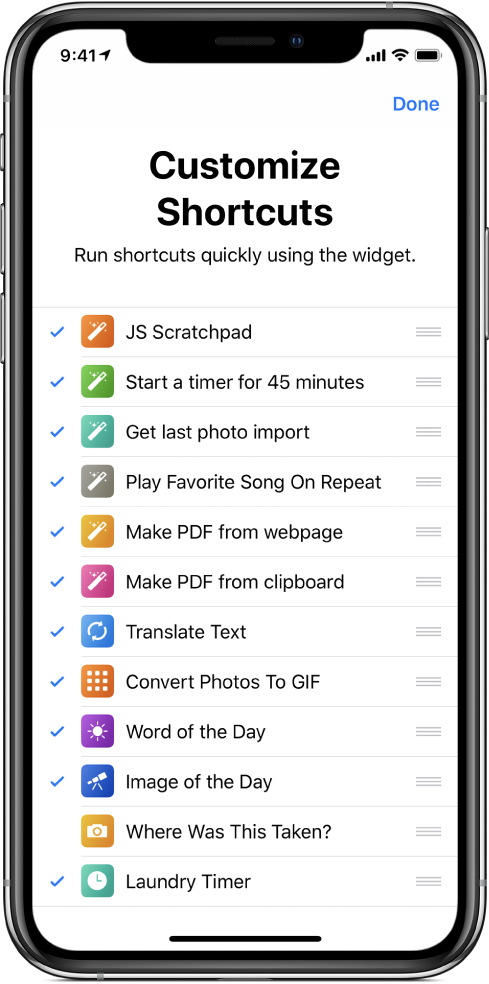
Para ordenar os atalhos na Visualização Hoje, toque em
 ao lado de um atalho e arraste-o para a nova posição.
ao lado de um atalho e arraste-o para a nova posição.Ao terminar, toque em OK.
Para obter mais informações, consulte Configure e execute atalhos na Visualização Hoje.
